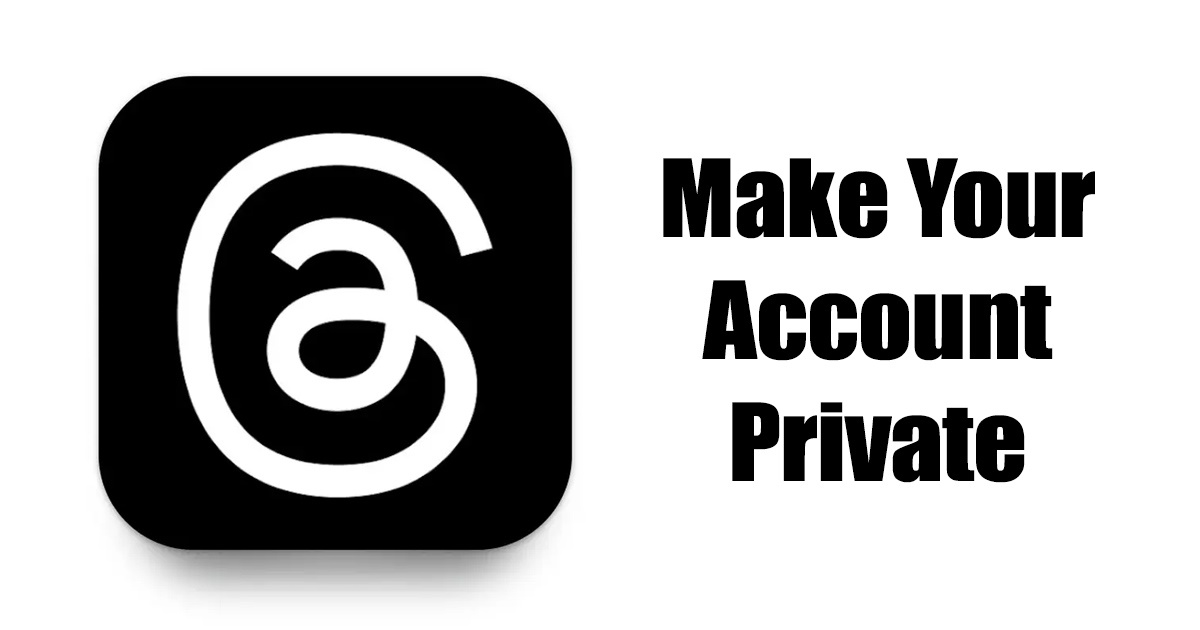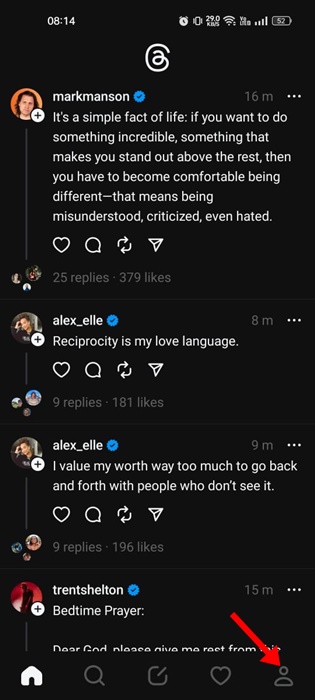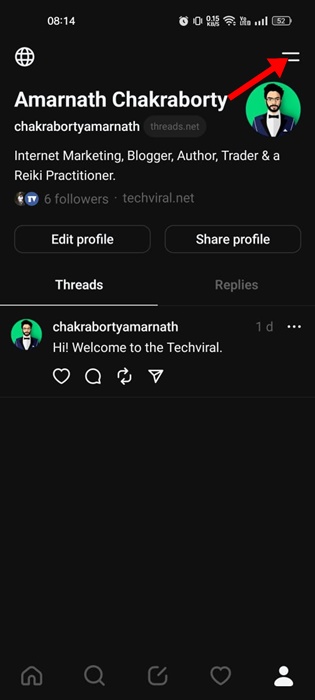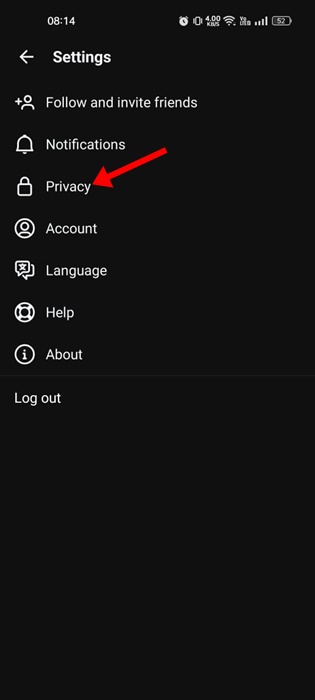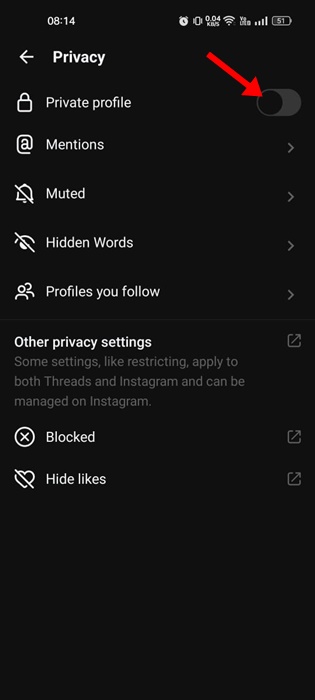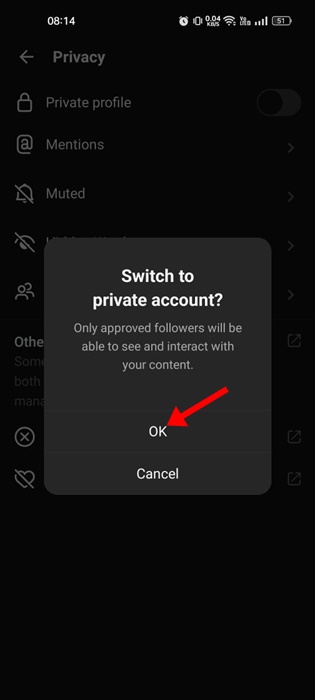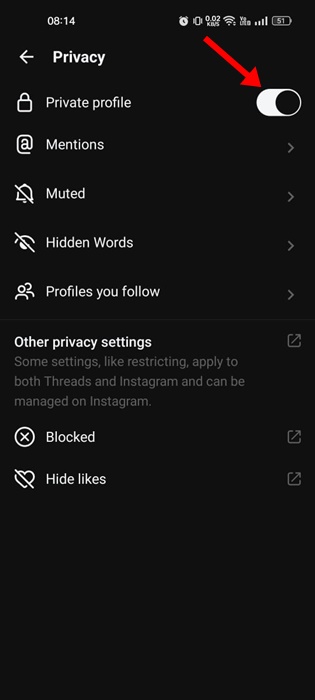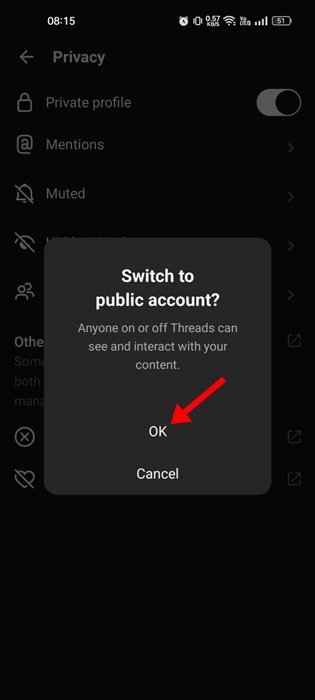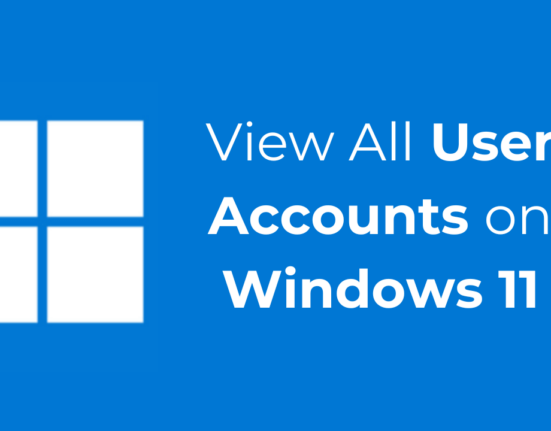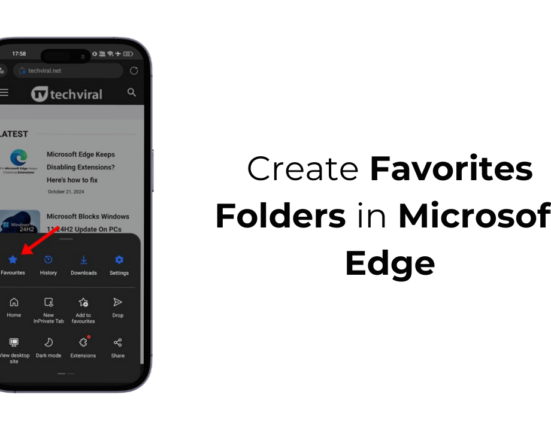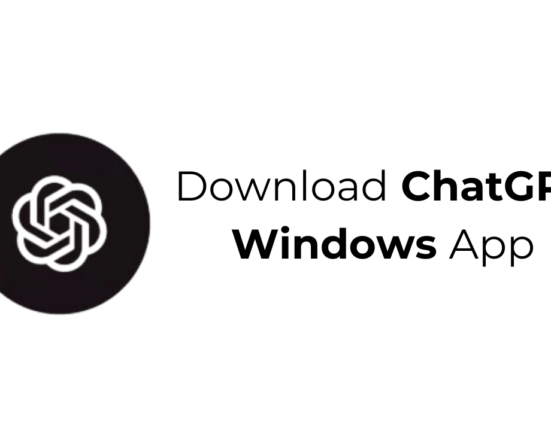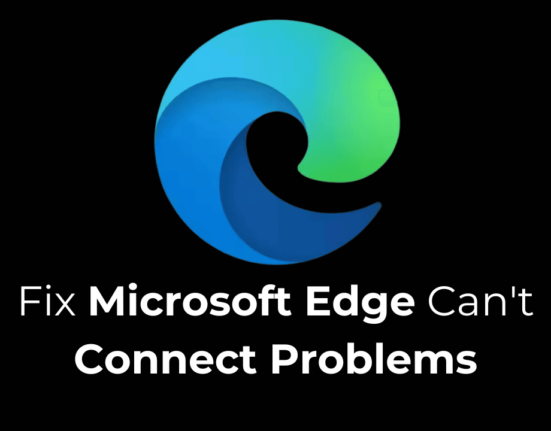Среди многих взлетов и падений, с которыми Twitter столкнулся в последнее время, у него теперь есть достойный конкурент, с которым можно бороться — Threads, новое приложение от Марка Цукерберга. Новое приложение привлекло всеобщее внимание всего несколько дней назад и уже продемонстрировало свое доминирование над Twitter.
Алгоритм Thread настолько чист и чист, что вы можете это почувствовать. От пользовательского интерфейса до функций — в Thread все хорошо. Кроме того, не забывайте, что за несколько часов после запуска ему удалось привлечь миллионы пользователей.
Хотя Threads не представлен в качестве альтернативы Twitter, он во многом схож с ним. Как и в Twitter, ваша учетная запись Threads по умолчанию открыта для всех. Это означает, что каждый, кто использует приложение, может видеть содержимое ваших тем, независимо от того, находятся ли они в вашем списке подписчиков.
Как сделать свою учетную запись Threads конфиденциальной
Для многих пользователей общедоступная учетная запись Threads может сильно отпугивать, поскольку они предпочитают делиться контентом только с одобренной аудиторией. Если вы предпочитаете делиться своим контентом с ограниченным кругом пользователей, вам необходимо сделать свою учетную запись Threads частной.
Переключение типа учетной записи доступно как в приложении Threads для Android, так и в iPhone. Следовательно, вы можете использовать любой из них, чтобы сделать свою учетную запись Threads частной. Вот как сделать вашу учетную запись Threads конфиденциальной.
1. Откройте приложение Threads на своем Android или iPhone и нажмите на изображение профиля в правом нижнем углу.
2. Откроется страница профиля вашей темы. Нажмите на значок Меню в правом верхнем углу.
3. На экране настроек нажмите Конфиденциальность.
4. Затем нажмите на опцию Частный профиль.
5. О переходе на личный кабинет? нажмите кнопку ОК.
6. Как только закрытый профиль будет включен, рядом с ним появится переключатель.
7. Если вы хотите вернуться к общедоступному профилю, выключите переключатель рядом с пунктом «Частный профиль».
8. На переходе на публичный аккаунт? запрос подтверждения, нажмите ОК.
Вот и все! Вот как можно легко сделать учетную запись Threads конфиденциальной.
Часто задаваемые вопросы
Что представляет собой новое приложение Threads?
Threads — это, по сути, приложение для социальных сетей, поразительно похожее на Twitter. Это приложение позволяет вам общаться со своими подписчиками с помощью серии текстовых сообщений.
Разрешены ли в тредах фото и видео?
Да, как и в Twitter, сообщения в темах могут иметь длину до 500 символов и включать ссылки, фотографии и видео продолжительностью до 5 минут. Таким образом, вы также можете прикреплять фотографии, видео и ссылки к своим сообщениям в темах.
Как сделать свою учетную запись Threads конфиденциальной при регистрации?
Если вам меньше 16 лет, вы можете выбрать между общедоступным или частным профилем при создании профиля Threads. Если вы ничего не выберете, по умолчанию будет выбран Частный.
Как сделать свою учетную запись Threads общедоступной?
Чтобы сделать свою учетную запись Threads общедоступной, выполните действия, которыми мы поделились, до шага 3. На экране «Конфиденциальность» выключите, а не включите «Частный профиль». Ваш аккаунт Threads снова станет общедоступным.
Что произойдет, если вы сделаете свою учетную запись Threads конфиденциальной?
Когда вы переключаетесь на личный аккаунт, только ваши подписчики могут видеть, на кого вы подписаны, на какие частные профили вы подписаны, профили, которые подписаны на вас, ваши сообщения в вашем профиле/ленте и т. д.
Читайте также: Как скачать видео с темами
Thread — новое приложение от Instagram, но оно очень простое в использовании и легкое. Лично нам Threads понравился больше, чем Twitter. Итак, что вы думаете о недавно запущенной альтернативе Twitter? Поделитесь с нами своим мнением в комментариях.